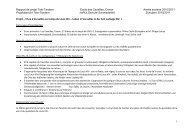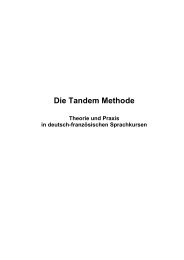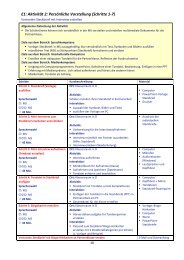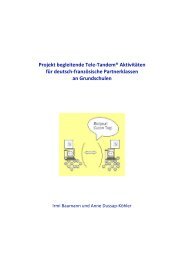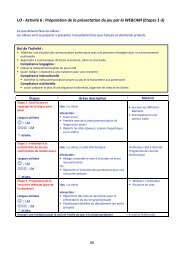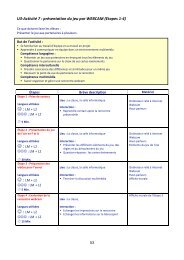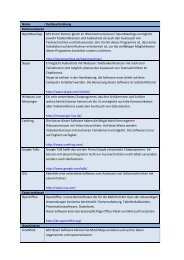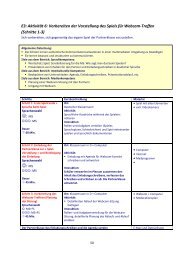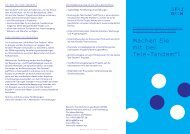Tele-Tandem-Module dt
Tele-Tandem-Module dt
Tele-Tandem-Module dt
Sie wollen auch ein ePaper? Erhöhen Sie die Reichweite Ihrer Titel.
YUMPU macht aus Druck-PDFs automatisch weboptimierte ePaper, die Google liebt.
E1: Aktivität 1: Klassengespräch mit Webcam (Schritte 1-4)<br />
Allgemeine Zielsetzung der Aktivität<br />
Erste Kontaktaufnahme mit der neuen Umgebung, der Partnerklasse, der Fremdsprache und Technik<br />
Gemeinsam die Aktivitäten starten<br />
Ziele aus dem Bereich: Sprachkompetenz:<br />
Sensibilisierung für die Fremdsprache in einer authentischen Kommunikationssituation, Hörverstehen, metasprachliche<br />
Redemittel (kommunikative Phrasen u. Ausdrücke), sich vorstellen: Vorname, Name<br />
Ziele aus dem Bereich: Interkulturelle Kompetenz<br />
erster Kontakt mit dem Fremden, dem anderen : Blick in die Partnerklasse<br />
Schüler: Wahrnehmung „der anderen“ über das Ohr und Auge (Webcam)<br />
Lehrkräfte: d-f Gesprächsführung und <strong>Tele</strong>-Kooperation<br />
Ziele aus dem Bereich: Medienkompetenz<br />
Schritte Kurzbeschreibung Material<br />
Schritt 1: Kommunikation mit<br />
Webcam<br />
Sprachenwahl<br />
☺: FS<br />
☺☺☺: MS<br />
60 Min.<br />
Schritt 2: Auswertung der<br />
Webcam-Sitzung<br />
Sprachenwahl<br />
☺: MS<br />
☺☺☺: MS<br />
30 Min.<br />
Ort:<br />
Deutscher + französischer Klassenraum<br />
Aktivität:<br />
Lehrkräfte und Partnerklassen kommunizieren über<br />
die Webcam und Ton miteinander<br />
Interaktion:<br />
Lehrkräfte (D+F) sprechen zu den Schülern der<br />
Partnerklasse in deren MS<br />
Die Schüler beobachten, hören zu<br />
Sie stellen vor<br />
Diskussion über das Projekt und erste Aktivität<br />
Ort: Klassenraum in D<br />
Aktivität:<br />
Gespräch und erste Rückmeldung über die<br />
Erfahrungen beim 1. Webcam-Kontakt<br />
Interaktion:<br />
Schüler sprechen in ihrem gewohnten Umfeld (in<br />
der Klasse) über das Erlebte<br />
Internetverbindung<br />
1 Computeranzahl /Klasse<br />
Webcam mit Sicht auf<br />
Raum + Personen<br />
Mikro (Raummikro)<br />
Lautsprecher<br />
großes Poster<br />
Schritt 3: Sprachliche<br />
Nachbearbeitung:<br />
Kommunikationskiste<br />
Sprachenwahl<br />
☺: MS+FS<br />
☺☺☺: MS+FS<br />
45 Min.<br />
Schritt 4: Karten als<br />
elektronische Dokumente<br />
erstellen<br />
Sprachenwahl<br />
☺: MS<br />
☺☺☺: MS<br />
45 Min.<br />
Ort: Klassenraum in D<br />
Aktivität:<br />
Sprachliche Aufarbeitung des Webcam-<br />
Gesprächs (authentische<br />
Kommunikationssituation)<br />
Interaktion:<br />
Spracharbeit: Kommunikationskiste mit<br />
Redemittelkarten erstellen<br />
Ort: Klassenraum in D<br />
Aktivität:<br />
Kartenmaterial für die Kommunikationskiste<br />
erstellen<br />
Interaktion:<br />
Die Schüler arbeiten an verschiedenen Stationen<br />
und erstellen die Karten am PC<br />
Der Partnerklasse die Karten für die Kommunikationskiste schicken<br />
Kommunikationskiste und<br />
Karteikarten<br />
Computer<br />
Scanner /Digitalkamera<br />
Mailprogramm<br />
Word<br />
E-Mail und Dateianhang<br />
12
E1: Aktivität 1: Klassengespräch mit Webcam<br />
Die Schüler nehmen in einem ersten Kontakt die anderen wahr, beobachten<br />
und stellen sich mit Namen vor.<br />
☺: Lehrkraft MS: Muttersprache Dauer (Richtwert)<br />
☺ ☺☺☺: Schüler<br />
FS: Fremdsprache<br />
Allgemeine Zielsetzung der Aktivität:<br />
Erste Kontaktaufnahme mit neuer Umgebung , Technik, Wahrnehmung der Partnerklasse u. der FS<br />
Gemeinsam die Aktivitäten starten (Projektarbeit)<br />
E1 A1: Schritt 1: Kommunikation zwischen den Partnerklassen mit Webcam<br />
Beschreibung<br />
Ort: Deutscher + französischer Klassenraum mit Computer<br />
Personen:<br />
Lehrkräfte (D+F) an je 1 Computer<br />
Schüler um den Computer der Lehrkraft (in F+D)<br />
Kommunikationsinhalte:<br />
Metakommunikation: ich verstehe nicht, lauter, wiederhole bitte … (in FS+MS)<br />
Sich gegenseitig vorstellen: Vorname, Name<br />
Über das Projekt und 1. gemeinsame Aktivität sprechen: „Steckbrief“<br />
Gemeinsame Regeln der Zusammenarbeit vereinbaren<br />
Interaktion:<br />
Beide Lehrkräfte (D+F) sprechen jeweils zu den Schülern der Partnerklasse in deren MS. Die<br />
Schüler beobachten über die Webcam die Lehrerin, die Schüler und den Raum der<br />
Partnerklasse. Alle hören über Lautsprecher mit.<br />
Sozialform:<br />
<strong>Tele</strong>-Plenum: frz. + <strong>dt</strong>. Klasse mit Internetverbindung<br />
Durchführung und Ablauf:<br />
Vorbereitung des Klassenraums 10 min<br />
Alle Schüler bereiten den Klassenraum und die Technik für das Webcam-Gespräch vor. Es<br />
bietet sich an, Aufgaben zu verteilen:<br />
Technik: Computer hochfahren und Internetverbindung herstellen, Webcam, Mikrofon<br />
und Lautsprecher platzieren + testen<br />
Raum: Stühle um den Computer stellen, Objekte im Raum bestimmen u. vorbereiten,<br />
die mit der Webcam der anderen Klasse gezeigt werden sollen, leeres Poster an die<br />
Wand für Notizen (Projekt, Kommunikation)<br />
Personen: Namensschilder anheften, ankleben<br />
Inhaltliche Vorbereitung 15 min<br />
Die Lehrkraft u. Schüler besprechen den Ablauf der Webcam-Sitzung (MS) und wiederholen<br />
kurz die Informationen zu Projekt und zur ersten Aktivität. Webcam-Sitzung 30 min<br />
Im deutschen und im frz. Klassenzimmer setzen sich die Lehrkräfte jeweils an ihren<br />
Computer und die Schüler platzieren sich mit Blick auf Bildschirm.<br />
Entsprechend des gemeinsam ausgearbeiteten Gesprächsleitfadens (s. Anhang) lenken die<br />
Lehrkräfte das Gespräch. Das Gespräch endet mit einer informellen Verabschiedung.<br />
Nach Webcam-Sitzung: Kurzes Blitzlicht in der Klasse (D): 1. Rückmeldung der Eindrücke.<br />
Blitzlichtgedanken festhalten (Poster)<br />
Sprachenwahl<br />
☺: FS+MS<br />
☺☺☺: MS, FS rezeptiv<br />
60 Min.<br />
Vorbereitung<br />
Technik:<br />
Webcam installieren,<br />
platzieren und testen<br />
Mikro und Lautsprecher<br />
platzieren u. testen<br />
Inhalt:<br />
Lehrkräfte: D+F<br />
Verabredung mit<br />
Partnerklasse (Mail)<br />
Gesprächsleitfaden d-f<br />
Kommunikationsregeln<br />
Poster für „Blitzlicht“<br />
(Assoziogramm)<br />
Lehrkräfte + Schüler<br />
Namensschilder –<br />
Tesakrepp oder Etiketten<br />
(Spitzname)<br />
leeres Poster für Notizen<br />
Checkliste im Unterricht<br />
Internetverbindung<br />
1 Computeranzahl<br />
/Klasse<br />
Webcam mit Sicht auf<br />
Raum + Personen<br />
Mikro und Lautsprecher<br />
Poster<br />
Notizen zur<br />
Gesprächsstruktur<br />
Namensschilder<br />
13
TIPPS und Tricks:<br />
Den Schülern Zeit lassen, sich zu beschnuppern, keine sprachlichen Ziele<br />
Technik vorher ausprobieren (Lichtverhältnisse, kein Gegenlicht auf Bildschirm, Vergrößerung<br />
des Videobilds)<br />
Variation: Die Webcam flexibel einsetzen, damit der Blick der Schüler auf den Raum/Objekte<br />
gelenkt wird. Vorsicht: nur Dinge zeigen, die auch Kommunikationsinhalt sind und erklärend,<br />
aber nicht ablenkend.<br />
Z.B.: 1 Schüler geht mit der Kamera (Kabellänge!) durch den Raum und zeigt, was ihm<br />
besonders im Klassenzimmer gefällt oder was andere Schüler nennen.<br />
Anhang: E1-A1: Schritt 1: Mögliche Struktur eines Klassengesprächs<br />
Vorschlag für eine mögliche inhaltliche Struktur des Klassengesprächs<br />
1. Kurze Begrüßung:<br />
Lehrkraft spricht in FS zur anderen Lehrkraft begrüßt die Schüler der Partnerklasse und die Schüler<br />
begrüßen sich zuerst nonverbal, z.B. winken<br />
2. Raum / Objekte zeigen:<br />
Kameraschwenks mit Kommentar (Lehrkräfte, Schüler)<br />
3. Gespräch: Projekt und Aktivität<br />
Lehrkräfte sprechen abwechselnd in FS zu den Schülern der Partnerklasse über das Projekt (grobe<br />
Skizze) und die gemeinsamen Aktivitäten (Rückmeldung der Schüler: nonverbal oder in MS)<br />
4. Kurze spielerische Vorstellungsrunde der Schüler: Hierzu ein paar Ideen:<br />
Schüler nennen ihren Vornamen+ Namen, evtl. Spitznamen. Sie zeigen dabei auf ihr Namensschild<br />
(Webcam draufhalten). Dies kann mit weiteren sprachlichen Strukturen wie „Je suis, je m’appelle“<br />
verbunden werden, muss aber nicht.<br />
oder<br />
Taufe: Name und Geste: Webcam zeigt 2-3 Schüler. Sie sagen ihren Vornamen und machen<br />
gleichzeitig eine deutliche charakteristische Geste dazu(siehe "Sprachanimation in deutschfranzösischen<br />
Jugendbegegnungen » http://www.ofaj.org/paed/langue/sa.html , zuletzt geöffnet am<br />
05.01.06)<br />
5. Kommunikationsregeln zwischen den Partnerklassen<br />
Die Lehrkräfte notieren die Infos zu: Termine planen: Steckbrief mit Interview bis –Datum – fertig<br />
Mailfrequenz, Arbeitsfortschritte mitteilen, etc.<br />
6. Gesprächsabschluss:<br />
Sich verabschieden: nonverbal oder verbal (unstrukturiert)<br />
7. Internetverbindung trennen und sich vom Computer wegsetzen<br />
8. Blitzlicht:<br />
Kurze spontane Rückmeldung der Schüler: Eindrücke, Wortfetzen etc. auf einem Poster schriftlich<br />
und mit Symbolen, Zeichnungen etc. festhalten und aufhängen.<br />
Sprachliche Ausdrücke wie:<br />
Lauter!, Bitte noch einmal. Ich verstehe<br />
nicht,<br />
ich heiße, ich bin…<br />
Hallo, tschüs, alles klar!, super<br />
Plus fort ! peux-tu répéter encore une fois !<br />
J’ai pas compris ! qu’est-ce qu’tu dis?<br />
Je suis …<br />
Salut ! OK ! d’accord!<br />
14
E1 A1: Schritt 2: Auswertung der Webcam-Sitzung mit der Partnerklasse<br />
Beschreibung<br />
Ort: Deutscher Klassenraum<br />
Personen:<br />
Die Lehrkraft (D) und Schüler (D)<br />
Interaktion:<br />
Schüler tauschen in ihrem gewohnten Umfeld (z.B. Klassenverband) aus, wie sie die<br />
Webcam-Sitzung mit den verschiedenen Aufgaben und Rollen erlebt haben.<br />
Sozialform:<br />
Plenum: <strong>dt</strong>. Klasse<br />
Kommunikationsinhalte:<br />
Strukturiertes Gespräch mit Leitfragen: „Wie ist es uns beim 1. <strong>Tele</strong>-Kontakt mit der<br />
Partnerklasse ergangen?“<br />
Was haben die Schüler beobachtet, gehört, gesehen, nicht gesehen?<br />
Gab es Schwierigkeiten beim Vorstellen, mit der Technik, in der Kommunikation<br />
mit der Partnerklasse?<br />
Eindrücke? Erlebnisse? Was fiel auf?<br />
Wie haben die Schüler die veränderte Rolle der Lehrkraft wahrgenommen, die<br />
zweite Lehrkraft, wie klingt die FS (Melodie)?<br />
Sprachenwahl<br />
☺: MS<br />
☺☺☺: MS<br />
30 Min.<br />
Vorbereitung<br />
Inhalt:<br />
Leitfragen<br />
Poster mit Stichworten aus<br />
„Blitzlicht“ in Schritt 1.<br />
Durchführung und Ablauf:<br />
Anhand der Leitfragen sprechen die Schüler mit der Lehrkraft über das Erlebte bei der<br />
Webcam-Sitzung. Dabei wird das Poster zum „Blitzlicht“ mit sprachlichen Ausdrücken<br />
und Zeichnungen, Symbolen etc. ergänzt oder verändert. Die Abmachungen mit der<br />
Partnerklasse (Kommunikationsregeln) werden im Klassenzimmer aufgehängt.<br />
E1 A1: Schritt 3: Sprachliche Nachbearbeitung: Kommunikationskiste<br />
Beschreibung<br />
Ort: Deutscher Klassenraum<br />
Personen:<br />
Die Lehrkraft (D) und Schüler (D)<br />
Kommunikationsinhalte:<br />
Spracharbeit: Strukturierung der Ausdrücke aus der authentischen<br />
Kommunikationssituation „Webcam-Gespräch“ (Kommunikationskiste,<br />
Redemittelkarten)<br />
Redemittel „Kommunikation“ + „sich begrüßen und vorstellen“<br />
Interaktion:<br />
Schüler arbeiten sprachlich anhand verschiedener Aufgabenstellungen die<br />
kommunikative Situation der Webcam-Sitzung nach.<br />
Sozialform:<br />
Plenum und Kleingruppen<br />
Durchführung und Ablauf<br />
Plenum: Mit Hilfe des „Blitzlicht-Posters“ aus Schritt 1 rekonstruieren die Schüler<br />
mit der Lehrkraft gemeinsam die sprachlichen Ausdrücke und Gesten, die im<br />
Webcam-Gespräch vorkamen. Es wird ergänzt und evtl. verändert oder korrigiert.<br />
Plenum: Die Lehrkraft stellt die deutsche und französische Kommunikationskiste<br />
mit Register für Redemittel und Wortschatzgruppen vor.<br />
In Kleingruppen erstellen die Schüler die ersten Karten für die deutsche<br />
Kommunikationskiste: Redemittel: „sich begrüßen und vorstellen“ und Redemittel:<br />
„Kommunikation“: lauter, noch einmal, ich verstehe nicht, wiederholen<br />
Im Plenum werden die Karten präsentiert und in die <strong>dt</strong>. Kommunikationskiste<br />
einsortiert.<br />
15<br />
Sprachenwahl<br />
☺: MS (+FS)<br />
☺☺☺: MS (+FS)<br />
45 Min.<br />
Vorbereitung<br />
2 Kommunikationskisten<br />
(z.B. Schuhkarton ) mit<br />
Abtrennungen für<br />
Redemittel u.<br />
Wortschatzgruppen<br />
Karteikarten: evtl.<br />
unterschiedliche Farben<br />
Bemerkung:<br />
Karten handgeschrieben mit<br />
Zeichnung und Symbolen<br />
erstellen und in Schritt 4<br />
einscannen oder<br />
abfotografieren. Helle<br />
Kartenfarben verwenden,<br />
wenn eingescannt wird.
E1 A1: Schritt 4: Redemittelkarten als elektronische Dokumente erstellen<br />
Beschreibung<br />
Ort: Deutscher Klassenraum<br />
Personen:<br />
Die Lehrkraft (D) und Schüler (D)<br />
Interaktion:<br />
Redemittelkarten als elektronisches Dokument erstellen und an Partnerklasse<br />
senden<br />
Sozialform:<br />
Plenum und Kleingruppen<br />
Durchführung und Ablauf<br />
Plenum: Die Schüler bleiben in der Kleingruppe (wie Schritt 3) und gehen von<br />
Station zu Station, um ihre Karten als elektronisches Dokument zu erstellen und zu<br />
versenden.<br />
Im Klassenraum gibt es folgende Arbeitsstationen:<br />
Scanner: Hier werden die Karten eingescannt und als Einzelbilder in einem<br />
gemeinsamen Ordner im Computer gespeichert. (Dateiformat: z.B. jpeg)<br />
Computer: Hier können die Schüler die Dateien anschauen und die einzelnen<br />
Bilddateien (pro Karte =1 Bilddatei) in ein Worddokument (Tabelle) einfügen (s.<br />
Anhang: E1-A1-S4)<br />
Mailstation: Mail mit Anhang ( Worddokumente mit den Redemitteln) erstellen<br />
Sprachenwahl<br />
☺: MS<br />
☺☺☺: MS<br />
45 Min.<br />
Vorbereitung<br />
Technik:<br />
Scanner oder Digitalkamera<br />
Computer<br />
Internetanschluss<br />
Mailprogramm<br />
Word<br />
Inhalt:<br />
Kommunikationskiste<br />
Worddokument (Beispiel im<br />
Anhang)<br />
Bemerkung:<br />
Es geht im Schritt 3+4 darum, die <strong>dt</strong>.-frz. Kommunikationskiste zu initiieren und<br />
damit die Kommunikationsinhalte und sprachlichen Ausdrücke aus den<br />
authentischen Kommunikationssituationen zu strukturieren und zu dokumentieren.<br />
Diese Kommunikationskisten können jederzeit für Aufgaben sowohl mit<br />
sprachlichen, interkulturellen, medienspezifischen Zielsetzungen oder<br />
Projektinhalten verwendet werden. Es ist wichtig, dass diese Kommunikationskiste<br />
tatsächlich als anfassbares Material existiert (z.B. Karton).<br />
Variation: Anstatt die Karten einzuscannen kann man sie einfach abfotografieren<br />
und auf den Computer übertragen. Die Bilddateien werden dann wie oben<br />
beschrieben in ein Worddokument mit Tabelle eingefügt.<br />
TIPPS und TRICKS:<br />
Die ersten Redemittelkarten mit sehr wenig sprachlichen Inhalten gestalten, auch<br />
Symbole und Zeichnungen verwenden.<br />
Mail mit Anhang: „Karten für Kommunikationskiste“ werden an Partnerklasse<br />
gesendet.<br />
Mailprogramm<br />
Internetanschluss<br />
16
Anhang: Einheit 1- Aktivität 1- Schritt 4<br />
Anmerkung: In ein neues Worddokument kann eine Tabelle je nach Kartengröße (leserlich) mit 1, 2 etc. Spalten<br />
gewählt werden: Tabelle / einfügen / Tabelle/Tabellengröße: Spaltenzahl und Zeilen. Für Karten eigen sich 1 -2<br />
Spalten und max. 2 Zeilen pro Seite.<br />
Beispiel: Redemittel: Essen<br />
Schritte: Bild einfügen<br />
Das Frühstück<br />
1. Einfügen<br />
2. Grafik<br />
3. aus Datei<br />
4. Bildaussuchen<br />
Foto: Maryse Depersin<br />
Das Mittagessen<br />
Schritte: Bild einfügen<br />
1. Einfügen<br />
2. Grafik<br />
3. aus Datei<br />
4. Bildaussuchen<br />
17